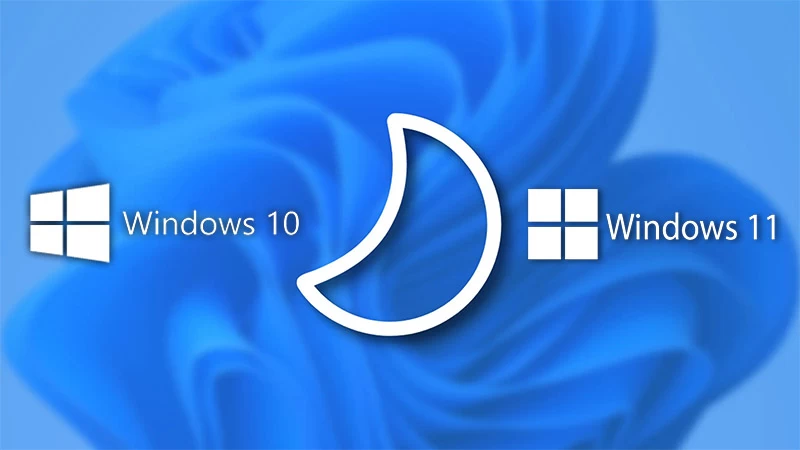آیا تا به حال برای شما پیش آمده است که در وسط یک کار مهم باشید و ناگهان به یاد بیاورید که باید سیستم خود را خاموش کنید؟
خاموش کردن کامپیوتر به طور دستی ممکن است در برخی مواقع زمانبر و ناخوشایند باشد.
خوشبختانه، ویندوز به شما این امکان را میدهد که زمان خاموش شدن سیستم خود را بهطور خودکار تنظیم کنید.
در این مقاله، به شما آموزش خواهیم داد که چگونه میتوانید زمان خاموش شدن کامپیوتر خود را تنظیم کنید و از مزایای این ویژگی بهرهمند شوید.
برای اطلاع از مشخصات و قیمت تین کلاینت و مینی پی سی با متخصصان ما در ارتباط باشید.
۱. چرا تنظیم زمان خاموش شدن کامپیوتر مهم است؟
تنظیم زمان خاموش شدن کامپیوتر میتواند به دلایل مختلفی مفید باشد.
یکی از اصلیترین دلایل این است که به شما اجازه میدهد تا پس از اتمام کار خود، سیستم بهطور خودکار خاموش شود.
آیا شما هم زمان زیادی را صرف خاموش کردن سیستم خود پس از یک روز طولانی میکنید؟
با استفاده از این ویژگی، میتوانید از وقت خود بهرهوری بیشتری داشته باشید و از نگرانیهای ناشی از فراموشی خاموش کردن سیستم رهایی یابید.
همچنین، این ویژگی میتواند به صرفهجویی در مصرف انرژی کمک کند.
با خاموش شدن خودکار سیستم، میتوانید از هدر رفتن انرژی جلوگیری کنید و در نتیجه هزینههای برق خود را کاهش دهید.
آیا شما به دنبال راههایی برای صرفهجویی در مصرف انرژی هستید؟ تنظیم زمان خاموش شدن کامپیوتر میتواند یک راهکار مؤثر باشد.
در نهایت، این ویژگی به شما این امکان را میدهد که سیستم خود را بهطور منظم خاموش کنید و از بروز مشکلات نرمافزاری و سختافزاری جلوگیری نمایید.
آیا شما نیز به دنبال راههایی برای بهبود عملکرد سیستم خود هستید؟
در ادامه، به شما خواهیم آموخت که چگونه میتوانید زمان خاموش شدن کامپیوتر خود را تنظیم کنید.
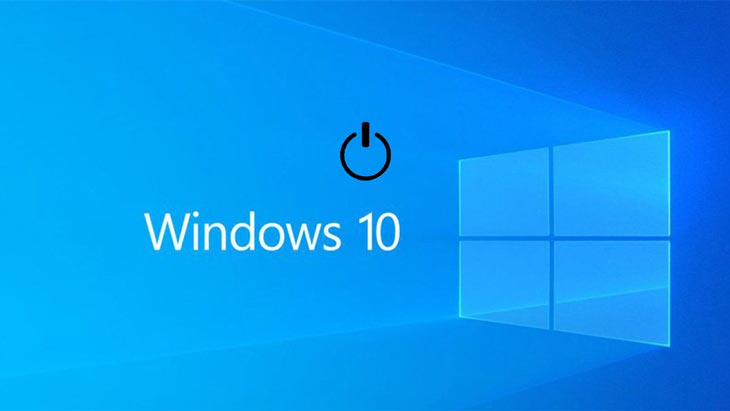
۲. روش های تنظیم زمان خاموش شدن کامپیوتر در ویندوز
ویندوز چندین روش برای تنظیم زمان خاموش شدن کامپیوتر ارائه میدهد.
یکی از سادهترین روشها استفاده از Command Prompt است.
آیا شما با Command Prompt آشنا هستید و آیا میدانید چگونه میتوانید از آن برای تنظیم زمان خاموش شدن استفاده کنید؟
در این بخش، به شما خواهیم آموخت که چگونه میتوانید از این ابزار بهرهبرداری کنید.
برای استفاده از Command Prompt، ابتدا باید آن را به عنوان Administrator باز کنید.
برای این کار، در قسمت جستجوی ویندوز عبارت “cmd” را تایپ کرده و با کلیک راست بر روی گزینه “Command Prompt”، گزینه “Run as administrator” را انتخاب کنید.
آیا شما به این نکته توجه کردهاید که اجرای Command Prompt به عنوان Administrator میتواند به شما امکانات بیشتری بدهد؟
پس از باز شدن Command Prompt، میتوانید از دستوری مانند “shutdown -s -t 3600” استفاده کنید.
در این دستور، عدد 3600 به ثانیه اشاره دارد و معادل یک ساعت است.
به عنوان مثال، اگر میخواهید سیستم شما پس از 30 دقیقه خاموش شود، باید عدد 1800 را وارد کنید.
آیا شما آمادهاید که با استفاده از این دستور، زمان خاموش شدن سیستم خود را تنظیم کنید؟
۳. استفاده از Task Scheduler برای تنظیم زمان خاموش شدن
یکی دیگر از روشهای مؤثر برای تنظیم زمان خاموش شدن کامپیوتر، استفاده از Task Scheduler است.
این ابزار به شما این امکان را میدهد که برنامههای مختلفی را بهطور خودکار در زمانهای مشخص اجرا کنید.
آیا شما تا به حال از Task Scheduler استفاده کردهاید و آیا این ابزار برای شما آشناست؟
برای استفاده از Task Scheduler، ابتدا باید آن را باز کنید.
برای این کار، در قسمت جستجوی ویندوز عبارت “Task Scheduler” را تایپ کرده و آن را باز کنید.
پس از باز شدن Task Scheduler، باید بر روی “Create Basic Task” کلیک کنید.
این کار به شما این امکان را میدهد که یک وظیفه جدید ایجاد کنید.
آیا شما به این نکته توجه کردهاید که ایجاد وظایف جدید در Task Scheduler میتواند به شما در مدیریت بهتر سیستم کمک کند؟
در مراحل بعدی، باید نام و توضیحی برای وظیفه خود وارد کنید و سپس زمان خاموش شدن را تنظیم کنید.
برای این کار، گزینه “When a specific event is logged” را انتخاب کرده و در فیلدهای مربوطه، اطلاعات مورد نیاز را وارد کنید.
در نهایت، در بخش Action، گزینه “Start a program” را انتخاب کرده و در فیلد مربوطه، دستور “shutdown -s” را وارد کنید.
آیا شما آمادهاید که با استفاده از Task Scheduler، زمان خاموش شدن کامپیوتر خود را تنظیم کنید؟
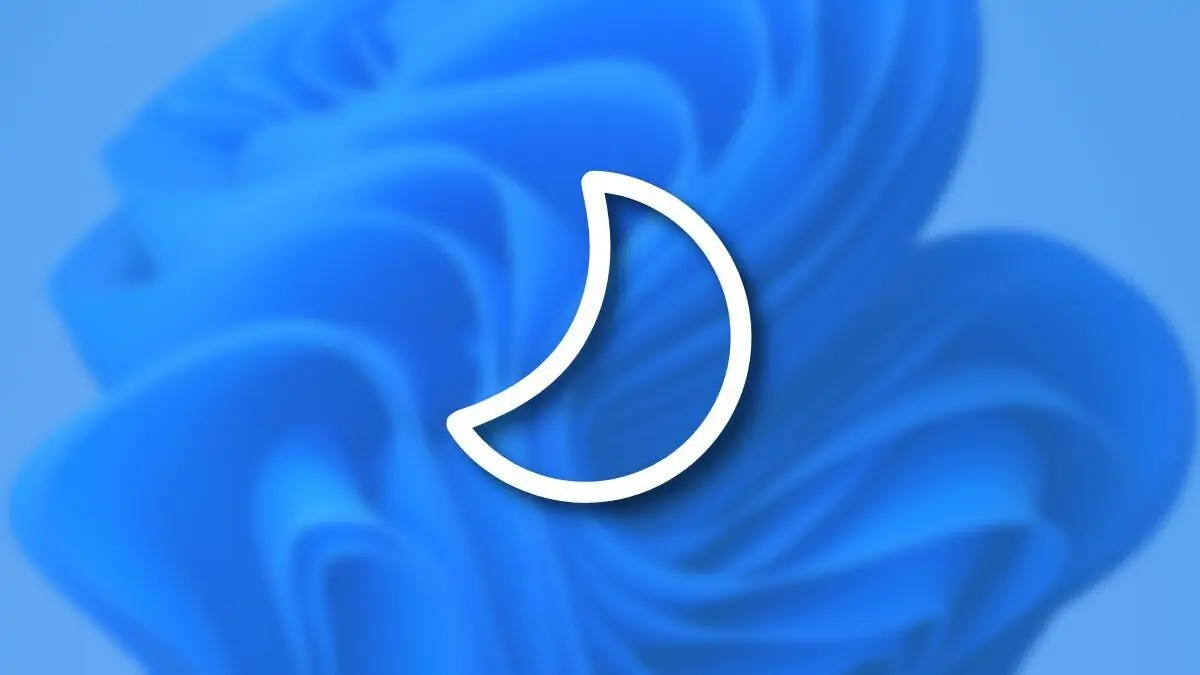
۴. تنظیم زمان خاموش شدن با نرم افزار های جانبی
علاوه بر روشهای ذکر شده، میتوانید از نرمافزارهای جانبی نیز برای تنظیم زمان خاموش شدن کامپیوتر استفاده کنید.
این نرمافزارها معمولاً دارای رابط کاربری سادهتری هستند و به شما این امکان را میدهند که به راحتی زمان خاموش شدن را تنظیم کنید.
آیا شما تا به حال به استفاده از نرمافزارهای جانبی برای مدیریت زمان خاموش شدن کامپیوتر فکر کردهاید؟
یکی از نرمافزارهای محبوب در این زمینه، “Auto Shutdown” است که به شما این امکان را میدهد تا زمان خاموش شدن، راهاندازی مجدد و یا خواب سیستم خود را بهراحتی تنظیم کنید.
این نرمافزار به شما اجازه میدهد تا زمان خاموش شدن را دقیقاً مشخص کنید و حتی میتوانید از ویژگیهای اضافهای مانند خاموش کردن خودکار در روزهای خاص استفاده کنید.
آیا شما به دنبال نرمافزاری هستید که به شما در مدیریت زمان خاموش شدن کمک کند؟
همچنین، نرمافزارهای دیگری مانند “Wise Auto Shutdown” و “Shutdown8” نیز وجود دارند که میتوانند به شما در این زمینه کمک کنند.
با استفاده از این نرمافزارها، میتوانید زمان خاموش شدن کامپیوتر را با دقت بیشتری تنظیم کنید و از امکانات اضافی آنها بهرهبرداری کنید.
آیا شما آمادهاید که با استفاده از نرمافزارهای جانبی، زمان خاموش شدن کامپیوتر خود را بهبود بخشید؟
۵. نکات مهم در تنظیم زمان خاموش شدن
هنگام تنظیم زمان خاموش شدن کامپیوتر، چند نکته مهم وجود دارد که باید در نظر داشته باشید.
اولاً، اطمینان حاصل کنید که تمامی کارهای خود را ذخیره کردهاید تا از دست دادن اطلاعات جلوگیری شود.
آیا شما به این نکته توجه کردهاید که ذخیرهسازی کارها قبل از خاموش شدن میتواند به شما کمک کند تا از مشکلات احتمالی جلوگیری کنید؟
همچنین، اگر زمان خاموش شدن را تنظیم کردهاید و نیاز دارید که آن را تغییر دهید یا لغو کنید، میتوانید به راحتی با استفاده از دستور “shutdown -a” در Command Prompt این کار را انجام دهید.
این دستور به شما این امکان را میدهد که خاموش شدن را متوقف کنید.
آیا شما به دنبال روشهایی برای لغو زمان خاموش شدن سیستم خود هستید؟
در نهایت، اگر از Task Scheduler یا نرمافزارهای جانبی استفاده میکنید، حتماً از تنظیمات آنها آگاه باشید و اطمینان حاصل کنید که وظایف به درستی تنظیم شدهاند.
آیا شما آمادهاید که با رعایت نکات مهم، زمان خاموش شدن کامپیوتر خود را به خوبی مدیریت کنید؟
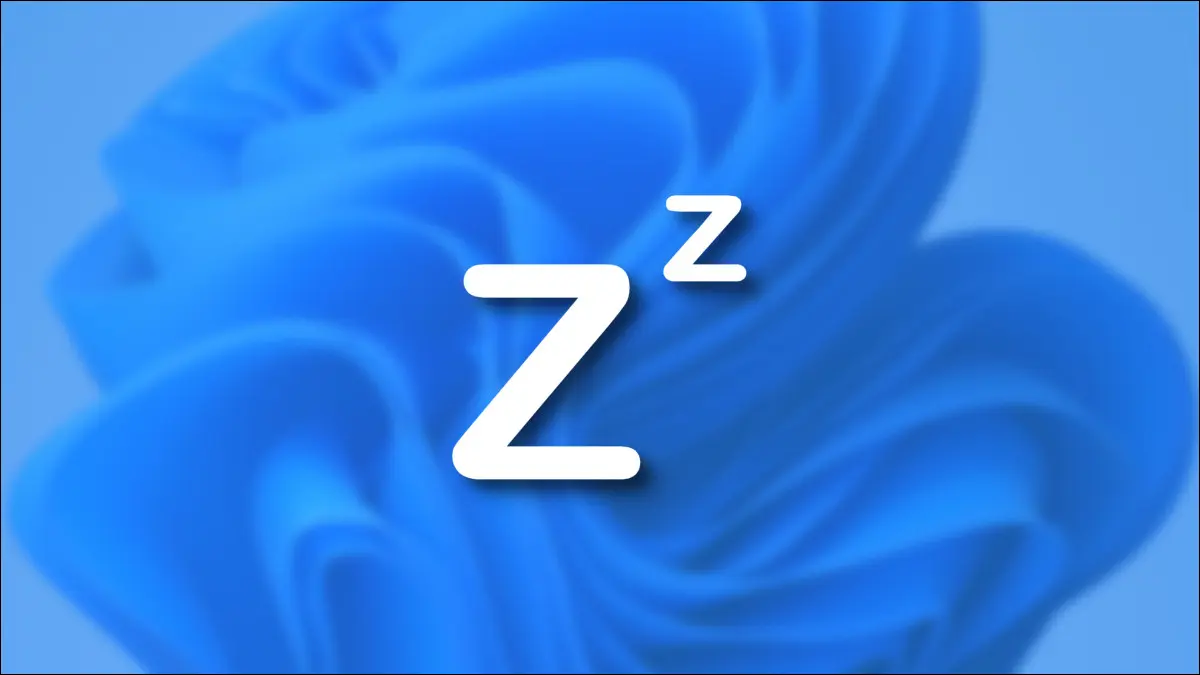
نتیجه گیری
تنظیم زمان خاموش شدن کامپیوتر میتواند به شما کمک کند تا از وقت خود بهرهوری بیشتری داشته باشید و از نگرانیهای ناشی از فراموشی خاموش کردن سیستم رهایی یابید.
با استفاده از روشهای مختلفی که در این مقاله بررسی شد، شما میتوانید به راحتی زمان خاموش شدن سیستم خود را تنظیم کنید.
آیا شما آمادهاید که با استفاده از این نکات و تکنیکها، زمان خاموش شدن کامپیوتر خود را بهبود بخشید؟
همچنین، با رعایت نکات مهم در این زمینه، میتوانید از بروز مشکلات نرمافزاری و سختافزاری جلوگیری کنید و تجربه کاربری بهتری داشته باشید.
آیا شما به دنبال راههایی برای بهبود عملکرد سیستم خود هستید؟
با تنظیم زمان خاموش شدن کامپیوتر، میتوانید به سادگی به این هدف دست یابید و از مزایای آن بهرهمند شوید.
در نهایت، امیدواریم که این مقاله به شما در یادگیری نحوه تنظیم زمان خاموش شدن کامپیوتر کمک کرده باشد و شما بتوانید با استفاده از این اطلاعات، بهترین تجربه را از سیستم خود داشته باشید.
آیا شما آمادهاید که با استفاده از این آموزش، کارایی سیستم خود را به حداکثر برسانید؟